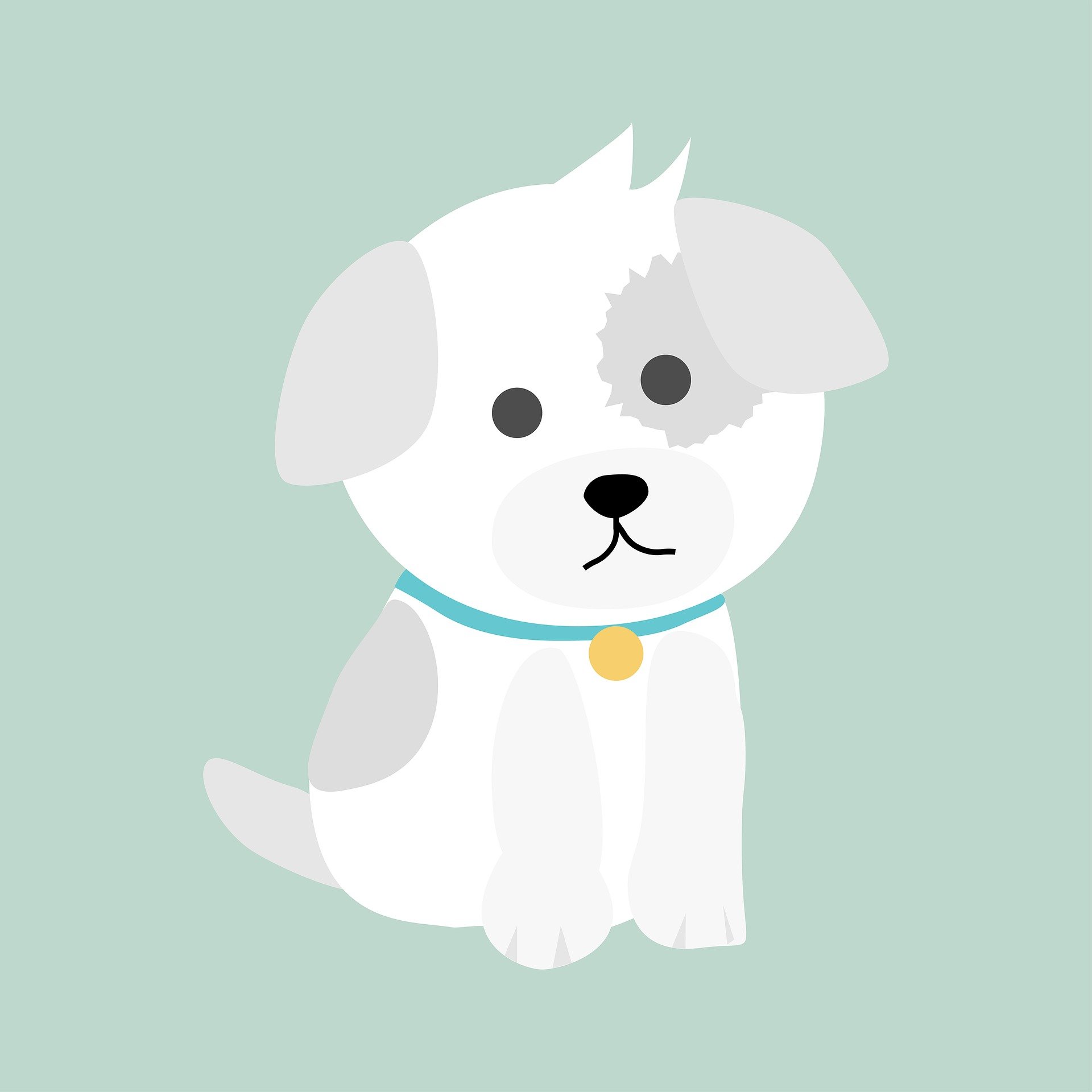코밍이의 하루
[JAVA] 계산기 프로그램 프로젝트_1일차(UI 구현) 본문
1. 계산기 프로그램 UI 구현
1) 계산기 프로그램 개발 환경
| 구분 | 내용 |
| 사용 프로그래밍 언어 | JAVA |
| 개발환경 | eclipse |
| GUI 관련 주요 클래스 | SWING,AWT |
| 벤치마킹 프로그램 | Windows 계산기 |
2) 개발 소스
package calculator;
// GUI 구현을 위해 사용하는 클래스들(awt, swing)
import java.awt.Color;
import java.awt.Dimension;
import java.awt.FlowLayout;
import java.awt.Font;
import java.awt.GridLayout;
import javax.swing.JButton;
import javax.swing.JFrame;
import javax.swing.JLabel;
import javax.swing.JPanel;
public class Calculator extends JFrame {
public Calculator(String title) {
// 기본 프로그램 설정(제목, 크기, 위치)
this.setTitle(title);
this.setSize(350, 450);
this.setLocation(800, 280);
//종료(EXIT_ON_CLOSE를 사용, 없으면 작업 프로세스에 남아서 메모리만 차지함.)
setDefaultCloseOperation(JFrame.EXIT_ON_CLOSE);
/* 1. 배치 관리자 종류
* 1) FlowLayout : 왼쪽에서 오른쪽으로 배치, 오른쪽 공간 없으면 아래로 자동 배치
* - 사용 예제 : FlowLatout(FlowLayout.LEFT, 10, 20); // 왼쪽 정렬, 좌우간격 10, 상하간격 20
* 2) BorderLayout : 상하좌우 + 중앙 5개의 영역으로 나눠 배치
* - 사용 예제 : BorderLayout(30,20); //좌우간격 30, 상하간격 20
* 3) GridLayout : 2차원 그리드로서 n x n 으로 설정, 왼->오, 위->아래 순 배치
* - 사용 예제 : GridLayout(4,3,5,50); // 4 x 3 그리드, 좌우간격 5, 상하간격 50
* 4) CardLayout : 컴포넌트를 포개어 배치
* 5) Null : 레이아웃을 쓰지 않고 각 컴포넌트마다 수동으로 위치 설정해줄 때 사용
*/
//Panel 선언
JPanel p_all = new JPanel();
JPanel p_cal = new JPanel();
JPanel p_cont = new JPanel();
//폰트 생성
Font bold = new Font("맑은 고딕", Font.BOLD, 40);
Font bt_bold = new Font("맑은 고딕", Font.BOLD, 30);
//색깔 생성
Color gray = new Color(204,204,204);
Color white = new Color(255,255,255);
Color light_blue = new Color(153,153,255);
//p_all(전체적인 레이아웃) 설정
this.add(p_all);
p_all.setLayout(new FlowLayout());
//p_cal 레이아웃
p_cal.setLayout(new GridLayout(2,1));
p_cal.setPreferredSize(new Dimension(290,80)); // 레이아웃 크기 설정
JLabel process = new JLabel("",JLabel.RIGHT);
JLabel result = new JLabel("0",JLabel.RIGHT);
p_cal.add(process);
p_cal.add(result);
//p_cal 레이블 정렬
process.setAlignmentX(RIGHT_ALIGNMENT);
result.setAlignmentX(RIGHT_ALIGNMENT);
//p_cal 폰트 적용
result.setFont(bold);
//p_cal 색상 적용
process.setForeground(Color.gray);
//p_cont 레이아웃
p_cont.setLayout(new GridLayout(6,4));
p_cont.setPreferredSize(new Dimension(290,300));
//p_cont 1번줄
JButton rem = new JButton("%");
p_cont.add(rem);
JButton ce = new JButton("CE");
p_cont.add(ce);
JButton c = new JButton("C");
p_cont.add(c);
JButton b_space = new JButton("←");
p_cont.add(b_space);
//p_cont 2번줄
JButton frac = new JButton("¹/x");
p_cont.add(frac);
JButton squa = new JButton("x²");
p_cont.add(squa);
JButton root = new JButton("²√x");
p_cont.add(root);
JButton div = new JButton("÷");
p_cont.add(div);
//p_cont 3번줄
JButton seven = new JButton("7");
p_cont.add(seven);
JButton eight = new JButton("8");
p_cont.add(eight);
JButton nine = new JButton("9");
p_cont.add(nine);
JButton mul = new JButton("×");
p_cont.add(mul);
//p_cont 4번줄
JButton four = new JButton("4");
p_cont.add(four);
JButton five = new JButton("5");
p_cont.add(five);
JButton six = new JButton("6");
p_cont.add(six);
JButton minus = new JButton("-");
p_cont.add(minus);
//p_cont 5번줄
JButton one = new JButton("1");
p_cont.add(one);
JButton two = new JButton("2");
p_cont.add(two);
JButton three = new JButton("3");
p_cont.add(three);
JButton plus = new JButton("+");
p_cont.add(plus);
//p_cont 6번줄
JButton sign = new JButton("+/-");
p_cont.add(sign);
JButton zero = new JButton("0");
p_cont.add(zero);
JButton point = new JButton(".");
p_cont.add(point);
JButton equal = new JButton("=");
p_cont.add(equal);
//p_cont 폰트 사이즈 설정
zero.setFont(bt_bold);
one.setFont(bt_bold);
two.setFont(bt_bold);
three.setFont(bt_bold);
four.setFont(bt_bold);
five.setFont(bt_bold);
six.setFont(bt_bold);
seven.setFont(bt_bold);
eight.setFont(bt_bold);
nine.setFont(bt_bold);
//p_cont 버튼 배경색 설정
rem.setBackground(gray);
ce.setBackground(gray);
c.setBackground(gray);
b_space.setBackground(gray);
frac.setBackground(gray);
squa.setBackground(gray);
root.setBackground(gray);
div.setBackground(gray);
mul.setBackground(gray);
minus.setBackground(gray);
plus.setBackground(gray);
sign.setBackground(gray);
point.setBackground(gray);
equal.setBackground(light_blue);
zero.setBackground(white);
one.setBackground(white);
two.setBackground(white);
three.setBackground(white);
four.setBackground(white);
five.setBackground(white);
six.setBackground(white);
seven.setBackground(white);
eight.setBackground(white);
nine.setBackground(white);
//전체내용
p_all.add(p_cal);
p_all.add(p_cont);
//창 보이기 설정(true : 보임 , false 안보임)
setVisible(true);
}
public static void main(String[] args) {
// Corine의 계산기 실행
new Calculator("계산기");
}
}
3) 실행 결과

4) Review
- 계산기 코드들은 나의 선생님 Google님이 소개해준 다른 개발자 분들 코드를 참고하여 작성하였다. 처음인 만큼 코드의 효율을 따지지 않고 쉽게 작성했다. 작성하면서 코드들이 길어지는 부분이 있다고 생각이 드는데 프로젝트를 만들면서 이런 부분들을 보강해 나가야겠다.
5) UI를 만드는데 참고한 자료
- UI 전체적인 틀
: https://bantree.tistory.com/64
[Swing] JFrame 계산기 만들기
package swing.frame; import java.awt.Dimension; import java.awt.FlowLayout; import java.awt.GridLayout; import javax.swing.JButton; import javax.swing.JFrame; import javax.swing.JLabel; import java..
bantree.tistory.com
- Panel 설명 부분
: https://m.blog.naver.com/PostView.naver?isHttpsRedirect=true&blogId=battledocho&logNo=220006951261
자바 스윙(swing) - 배치관리자 ( FlowLayout, BorderLayout, GridLayout, Null)
- 배치관리자 import import java.awt.*; - 배치관리자 종류 - FlowLayout : 왼쪽에서 오른쪽으로 배치, ...
blog.naver.com
'프로젝트 개발 프로그램 > [JAVA] 계산기 프로그램' 카테고리의 다른 글
| [JAVA] 계산기 프로그램 프로젝트_3일차(기능 구현II) (2) | 2021.07.28 |
|---|---|
| [JAVA] 계산기 프로그램 프로젝트_2일차(기능 구현I) (0) | 2021.07.27 |